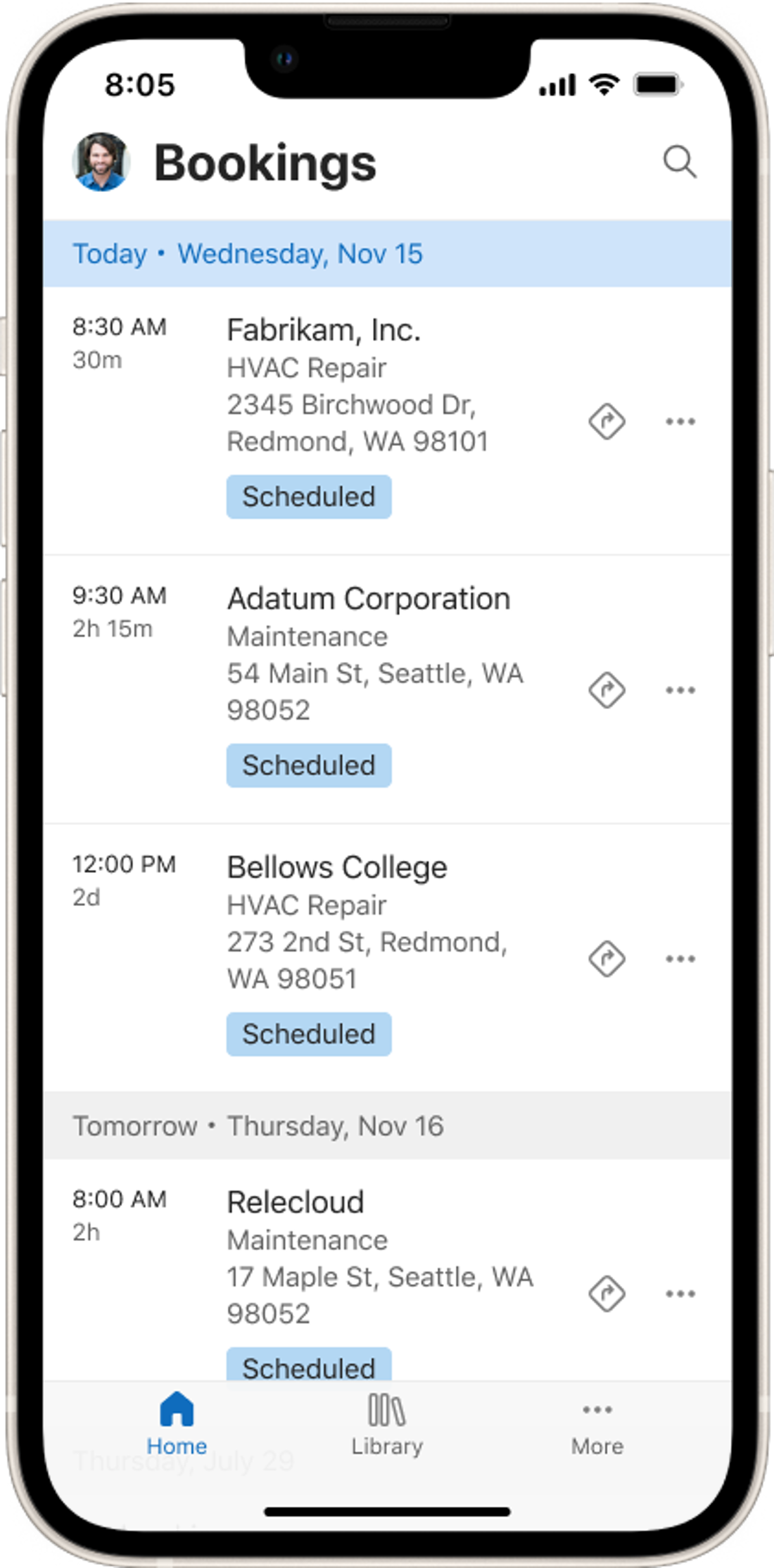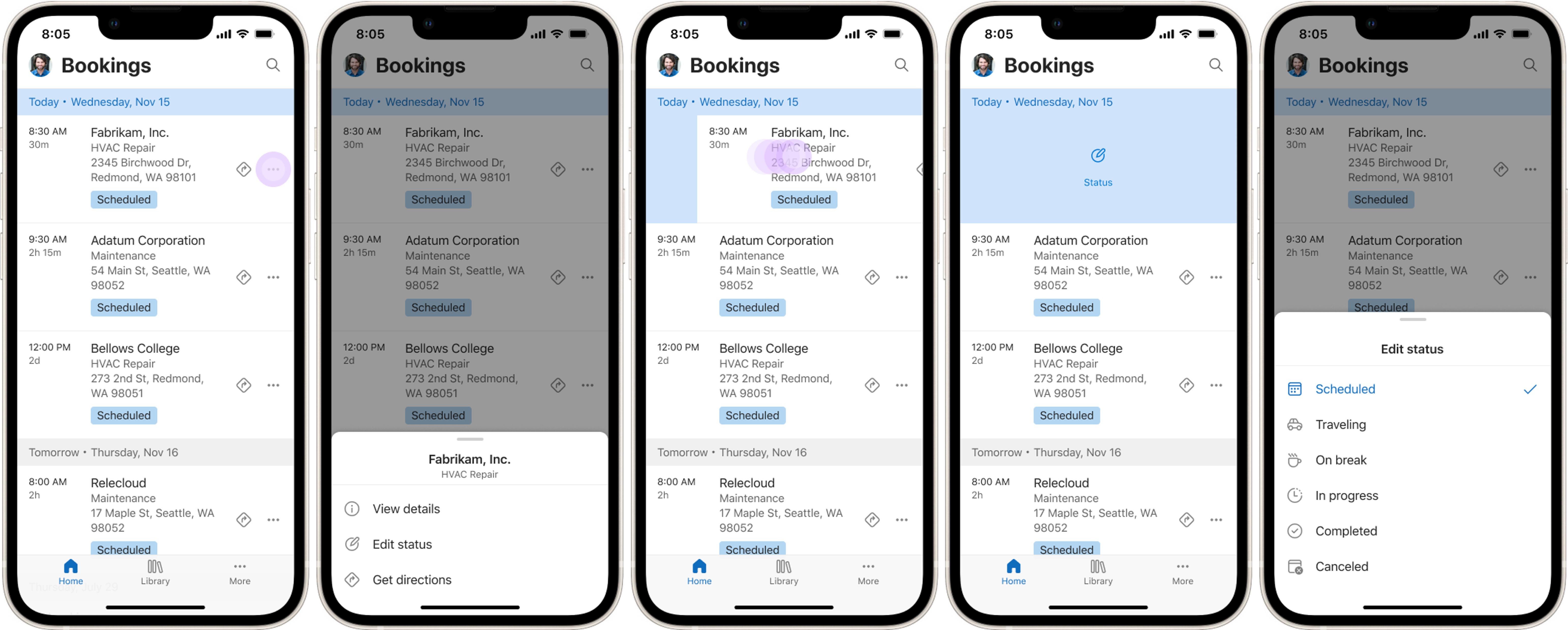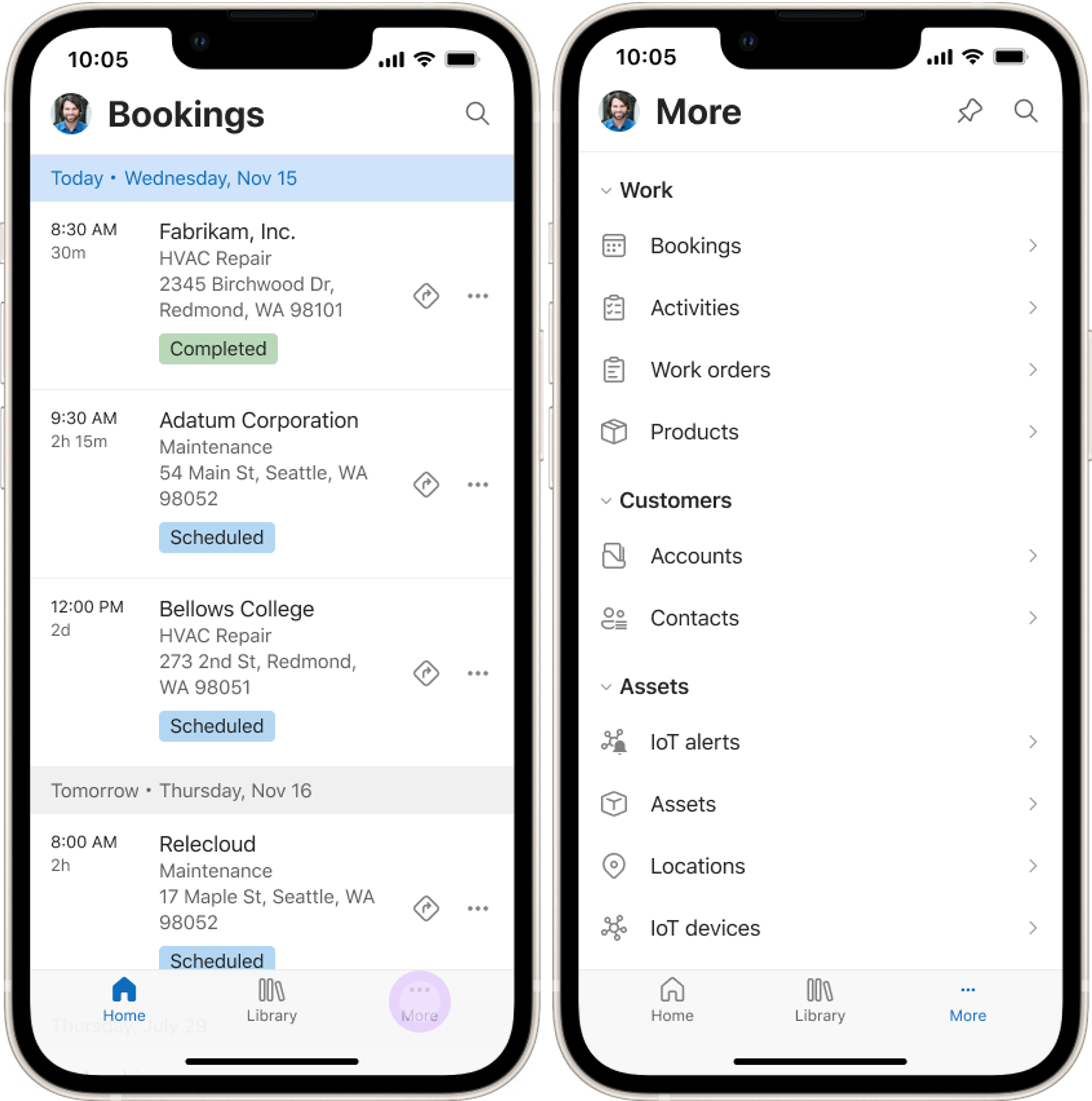Unduh aplikasi seluler dan mulai
Aplikasi Dynamics 365 Field Service seluler berfungsi di iOS dan Android perangkat serta di laptop dan tablet Windows. Ini memberi teknisi alat yang mereka butuhkan untuk melayani pelanggan di tempat.
Layar contoh menampilkan pengalaman pengguna klasik ("Antarmuka Terpadu UX") dan pengalaman pengguna aplikasi seluler baru (pratinjau) di tab terpisah.
Prasyarat
Administrator sistem telah menyiapkan aplikasi seluler bersama dengan pengguna dan peran keamanan.
Unduh aplikasi
Buka app store di perangkat Windows iOS, Android atau Anda dan cari Dynamics 365 Field Service.
- Android app: Dynamics 365 Field Service di Google Play
- iOS app: Dynamics 365 Field Service di Apple App Store
- Aplikasi Windows: Dynamics 365 Field Service di Microsoft Store
Rincian Masuk
Luncurkan aplikasi perangkat bergerak dan masuk dengan nama pengguna dan kata sandi Field Service Anda.
Jika Anda tidak dapat masuk, itu mungkin karena Anda belum diberi izin yang tepat. Minta administrator organisasi Anda untuk mengonfirmasi bahwa Anda memiliki akses dan izin untuk menggunakan aplikasi.
Setelah masuk, app mungkin mengunduh data ke perangkat sehingga Anda dapat menggunakannya saat perangkat offline. Ini bisa memakan waktu untuk menyelesaikannya. Data yang didownload bergantung pada setelan administrator untuk profil offline aplikasi.
Akses aplikasi seluler sebagai pengguna tamu
Pengguna tamu B2B memerlukan tautkan mendalam khusus yang mengidentifikasi penyewa tamu untuk mengakses lingkungan dan membuka aplikasi seluler.
- Unduh dan instal aplikasi Field Service Mobile.
- Dapatkan tautkan mendalam dari administrator Field Service.
- Tautkan harus mengikuti format ini:
https://apps.powerapps.com/mobile/redirect?appid=<AppModuleID>&tenantid=<TenantID>&playerchannel=FieldServiceMobile&sourceurl=<OrgURL>/main.aspx?appid=<AppModuleID>. - Masuk ke Power Platform pusat admin untuk mendapatkan nilai tempat penampung untuk TenantID dan OrgURL.
- TenantID adalah ID organisasi lingkungan yang berisi modul aplikasi Field Service Mobile.
- OrgURL adalah URL Lingkungan lingkungan.
- Masuk ke Field Service dan beralih ke modul aplikasi Field Service Mobile. AppModuleID adalah GUID appid yang ditampilkan di URL.
- Tautkan harus mengikuti format ini:
- Simpan tautkan sebagai pintasan di perangkat seluler Anda. Kapan pun Anda perlu masuk ke penyewa tamu, gunakan tautkan mendalam ini.
- Masuk dengan kredensial pengguna tamu Anda setelah membuka tautkan mendalam.
Lihat Perintah Kerja Terjadwal
Layar pertama menampilkan tampilan kalender perintah kerja terjadwal Anda. Di bagian bawah layar, pilih Lainnya>Tampilkan sebagai>Kisi Baca-saja untuk melihat pemesanan Anda sebagai daftar.
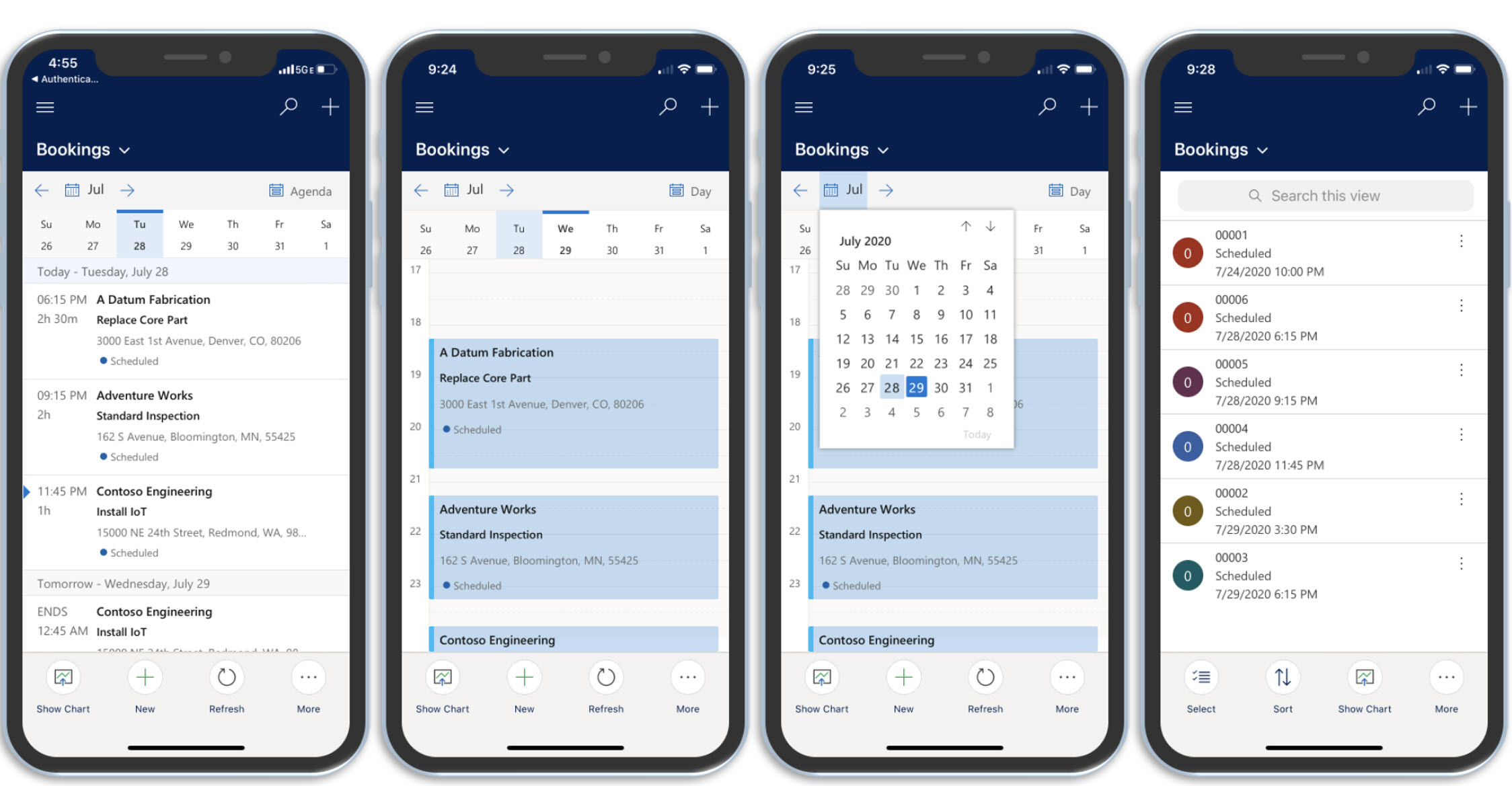
Menavigasi aplikasi
Untuk membuka menu navigasi, pilih ikon menu di sudut kiri atas layar. Menu navigasi dengan cepat membawa Anda ke informasi penting seperti akun, kontak, aset pelanggan, atau mengirimkan entri waktu.
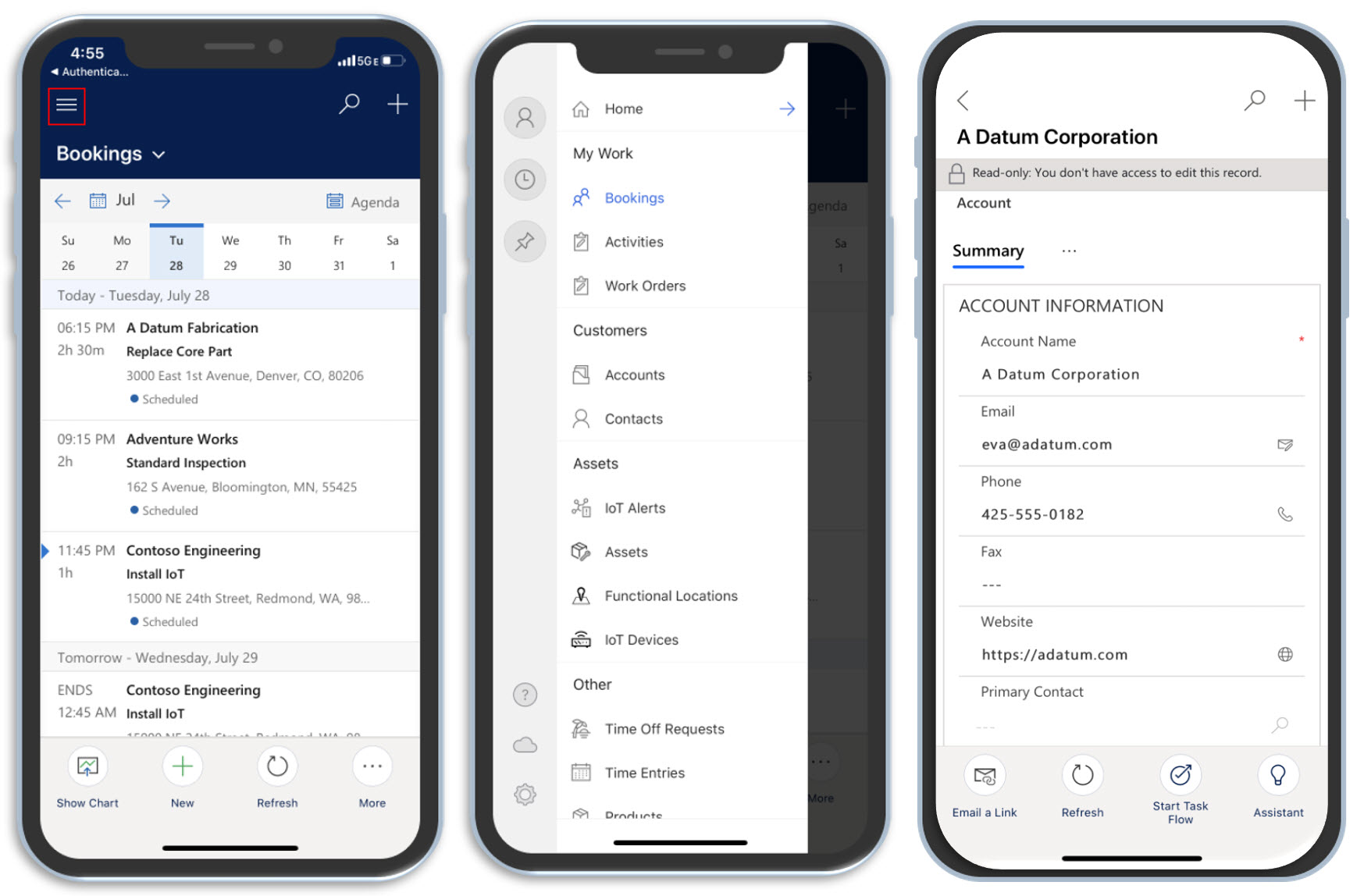
Melihat item terbaru dan menyematkan item penting
Untuk menemukan perintah kerja, aset, entri waktu, dan item lain yang baru-baru ini Anda lihat dengan cepat, pilih Terbaru di menu aplikasi.
Untuk dengan mudah kembali ke item penting yang perlu Anda akses cepat, pilih Pin.
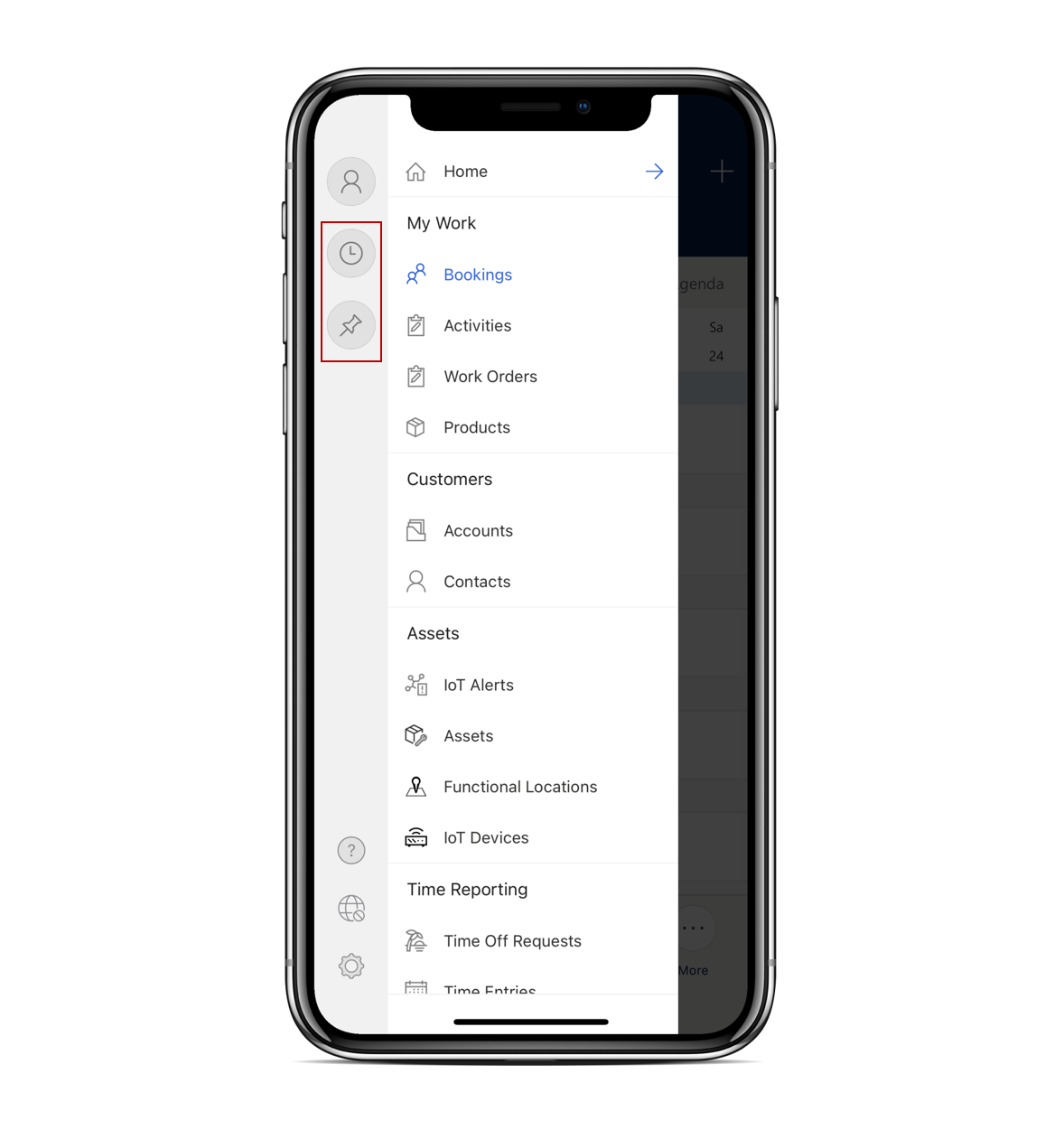
Memecahkan masalah aplikasi
Seperti aplikasi perangkat bergerak lainnya, masalah dengan aplikasi Field Service seluler sering hasil dari data yang rusak. Anda sering dapat menyelesaikannya sendiri dengan menghapus data cache aplikasi.
Pilih ikon profil Anda di sudut kiri atas, pilih Konfigurasi ulang, dan konfirmasikan saat Anda diminta untuk melakukannya.
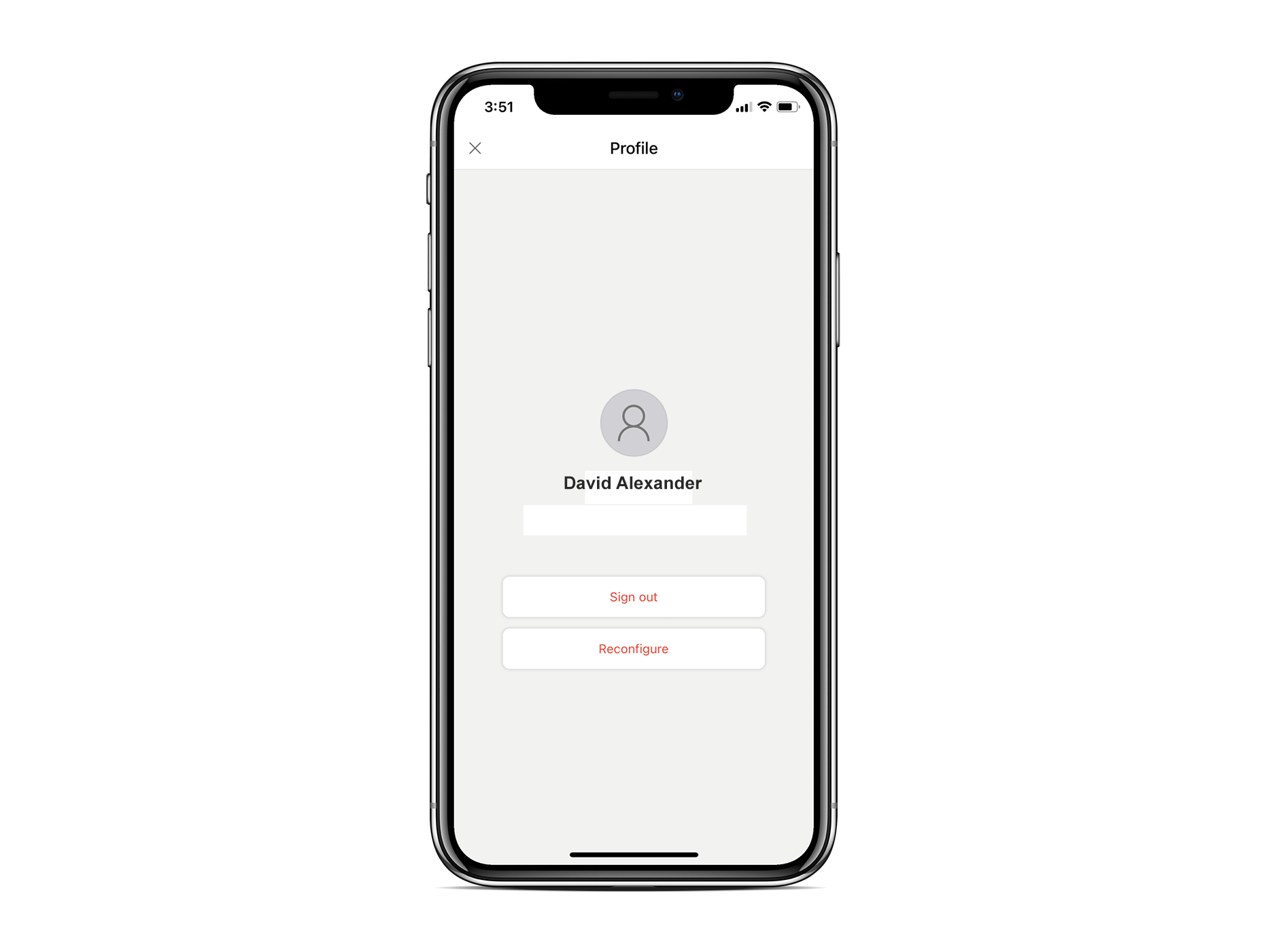
Saran dan Komentar
Segera hadir: Sepanjang tahun 2024 kami akan menghentikan penggunaan GitHub Issues sebagai mekanisme umpan balik untuk konten dan menggantinya dengan sistem umpan balik baru. Untuk mengetahui informasi selengkapnya, lihat: https://aka.ms/ContentUserFeedback.
Kirim dan lihat umpan balik untuk